Utilize Modo Exchange em Cache para trabalhar com itens na sua caixa de correio Microsoft 365 ou Microsoft Exchange Server mesmo quando a ligação de rede está lenta ou indisponível. Não pode utilizar o Modo Exchange em Cache com uma conta POP ou IMAP. Se o Outlook estiver bloqueado no modo Offline, consulte Trabalhar offline no Outlook.
Importante: Ao utilizar o Outlook com uma caixa de correioMicrosoft 365, recomendamos que utilize sempre o Modo Exchange em Cache.
Acerca do Modo Exchange em Cache
O Modo Exchange em Cache permite uma melhor experiência quando utiliza uma conta do Exchange. Neste modo, é guardada uma cópia da sua caixa de correio no seu computador. Esta cópia fornece um acesso rápido aos seus dados e é frequentemente atualizada pelo servidor que executa o Microsoft Exchange.
Notas:
-
O Modo Exchange em Cache é a predefinição quando adiciona uma conta exchange ou Microsoft 365.
-
Recomendamos que utilize sempre o Modo Exchange em Cache com uma conta exchange ou Microsoft 365.
-
Outlook.com contas predefinidas para o Modo Exchange em Cache e não podem ser alteradas.
Ativar ou desativar o Modo Exchange em Cache
-
Clique em Ficheiro > Definições de Conta > Definições de Conta.
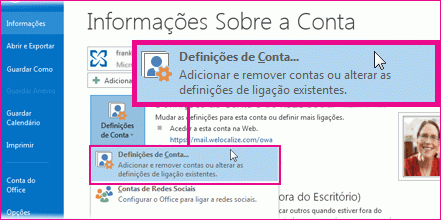
-
Clique no Exchange ou Microsoft 365 e, em seguida, clique em Alterar.
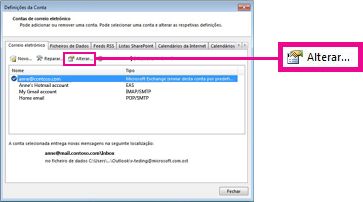
-
Em Definições Offline, selecione Utilizar Modo Exchange em Cache.
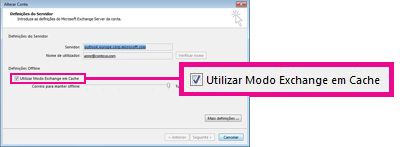
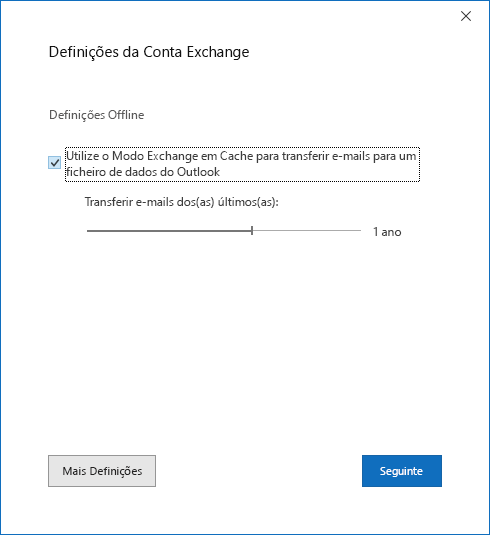
4. Saia e, em seguida, reinicie Outlook.
Se quiser desativar o Modo Exchange em Cache, repita os passos, mas desmarque Utilizar o Modo Exchange em Cache.
Por predefinição, 12 meses do seu e-mail estão disponíveis offline, mas pode controlar a quantidade de correio que é mantida offline.
Modo Exchange em Cache e pastas partilhadas
As pastas partilhadas incluem Pastas Públicas do Exchange, pastas do SharePoint ou pastas do Exchange de outra pessoa quando estiver a utilizar o Acesso Delegado. Por predefinição, quando o Modo Exchange em Cache estiver ativado, é transferida para o seu computador uma cópia local das pastas partilhadas.
Para alterar se as pastas partilhadas ou as Pastas Públicas são transferidas quando o Modo Exchange em Cache estiver ativado, execute o seguinte procedimento:
-
Clique em Ficheiro > Definições de Conta > Definições de Conta.
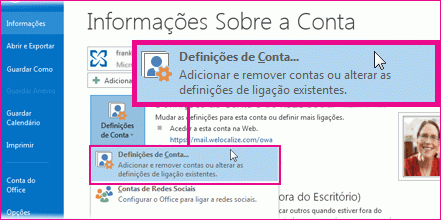
-
Clique na conta do Exchange e, em seguida, clique em Alterar > Mais Definições.
-
No separador Avançadas, em Definições do Modo Exchange em Cache, selecione as opções pretendidas.
Por que é que a opção Modo Exchange em Cache não está disponível?
Se a opção Modo Exchange em Cache estiver em falta, um ou mais dos seguintes motivos podem ser aplicáveis:
-
Não existe uma conta do Exchange no seu perfil do Microsoft Outlook Esta funcionalidade necessita que o seu Perfil do Outlook contenha uma conta do Exchange. As contas POP3 e IMAP não podem utilizar esta funcionalidade.
-
O administrador do servidor do Exchange desativou esta funcionalidade Os administradores do Exchange podem desativar esta funcionalidade no Outlook. Para obter mais informações, contacte o seu administrador do Exchange.
-
Os Serviços de Terminal da Microsoft estão instalados O Modo Exchange em Cache não está disponível em computadores que executam o Windows Server quando os Serviços de Terminal da Microsoft estão instalados.










